- Partie 1. Comment enregistrer un jeu LOL avec la barre de jeu
- Partie 2. Comment enregistrer un jeu LOL avec l'enregistreur d'écran FoneLab
- Partie 3. Comment enregistrer un jeu LOL avec sa fonction de relecture intégrée
- Partie 4. Comment enregistrer un jeu LOL avec OBS
- Partie 5. FAQ sur les enregistreurs de jeu LOL
Capturez de la vidéo, de l'audio, des didacticiels en ligne, etc. sous Windows / Mac. Vous pourrez facilement personnaliser la taille, éditer la vidéo ou l'audio, etc.
- Enregistreur RuneScape 2
- Enregistreur Pokémon
- Enregistreur PS4
- Enregistreur RuneScape 2
- Enregistreur Warcraft
- Game Recorder
- Enregistreur Diablo 3
- Enregistreur WarRock
- Enregistreur Roblox
- Enregistreur LoL
- Enregistrer le gameplay sur iPad
- Enregistrer le jeu sur Windows
- Enregistrer des jeux iOS
Obtenez une relecture de League of Legends en utilisant les meilleurs outils d'enregistrement
 Mis à jour par Lisa Ou / 02 nov. 2022 13:20
Mis à jour par Lisa Ou / 02 nov. 2022 13:20League of Legends, également connu sous le nom de LOL, est un jeu vidéo de combat en ligne multijoueur populaire développé par Riot Games. Il est gratuit et disponible sur Windows et macOS. L'une des principales raisons de sa commercialisation est son accessibilité. De nombreuses personnes peuvent facilement le lancer sans avoir à payer pour l'installation. De plus, League of Legends ne nécessite pas un PC de très haute qualité. De nombreux ordinateurs peuvent facilement répondre aux exigences de LOL. Et jouer est simple tant que les joueurs lisent et étudient attentivement les guides.
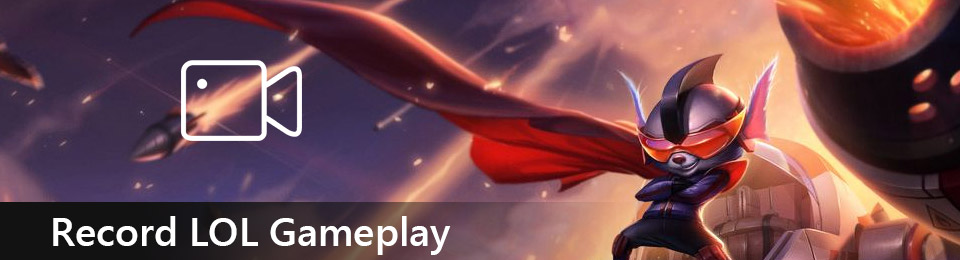
Cela dit, League of Legends est facilement l'un des jeux en ligne les plus joués dans le monde. De nombreuses personnes enregistrent leur gameplay sur les réseaux sociaux pour que les autres joueurs puissent le voir. Il n'est donc pas surprenant que vous souhaitiez enregistrer le vôtre. L'enregistrement de votre jeu vous offre de nombreux avantages en tant que joueur. Vous pouvez utiliser l'enregistrement pour observer vos compétences et découvrir vos points forts et vos points faibles dans le jeu. Ou, si vous êtes un professionnel, vous pouvez enregistrer, puis enregistrer votre gameplay tout en donnant des conseils aux nouveaux joueurs.
Quelle que soit la façon dont vous souhaitez utiliser vos enregistrements LOL, nous sommes là pour vous fournir le premier enregistreurs de jeu pour vous aider à atteindre votre objectif en enregistrant votre gameplay. Lisez les parties ci-dessous pour en savoir plus sur chacun d'eux.

Liste de guide
- Partie 1. Comment enregistrer un jeu LOL avec la barre de jeu
- Partie 2. Comment enregistrer un jeu LOL avec l'enregistreur d'écran FoneLab
- Partie 3. Comment enregistrer un jeu LOL avec sa fonction de relecture intégrée
- Partie 4. Comment enregistrer un jeu LOL avec OBS
- Partie 5. FAQ sur les enregistreurs de jeu LOL
Partie 1. Comment enregistrer un jeu LOL avec la barre de jeu
Game Bar est une fonctionnalité intégrée sur Windows 10 et Windows 11. Elle vous permet d'utiliser divers widgets tout en jouant à League of Legends ou à d'autres jeux sur votre ordinateur. Cela inclut le widget Capture pour prendre des captures d'écran ou enregistrer votre jeu. Et ci-dessous se trouve l'audio, où vous pouvez régler les sons du système et les haut-parleurs et observer le son du microphone.
Suivez les instructions ci-dessous pour comprendre comment utiliser la barre de jeu pour enregistrer League of Legends :
Étape 1Cliquez sur l'icône Démarrer sur votre bureau et accédez à Paramètres. Dans la barre de recherche en haut, tapez "xbox." Des suggestions apparaîtront alors en dessous. Sélectionnez le Activer la barre de jeu Xbox pour l'activer à l'aide des widgets de la barre de jeu.
Étape 2Affichez la barre de jeu en appuyant sur le Icône Windows + G clés. Ouvrez le Paramètres icône sur la partie la plus à droite de la barre. Cliquez ensuite sur le Capturer option dans la colonne de gauche. Choisissez votre préféré Audio option. Vous pouvez sélectionner Tout si vous souhaitez capturer tous les types d'audio pendant votre partie.
Étape 3Une fois que vous avez configuré la barre de jeu, masquez-la en appuyant sur le Icône Windows + G clés à nouveau. Lancez ensuite League of Legends sur votre ordinateur. Pour démarrer l'enregistrement, appuyez sur la touche du clavier Icône Windows + Alt + R. Commencez votre jeu jusqu'à ce que vous enregistriez tout ce que vous voulez enregistrer. Appuyez ensuite sur les touches du clavier Icône Windows + Alt + R à nouveau pour arrêter l'enregistrement. Vous pouvez maintenant vérifier l'enregistrement d'écran sur vos fichiers et rejouer le jeu à tout moment.
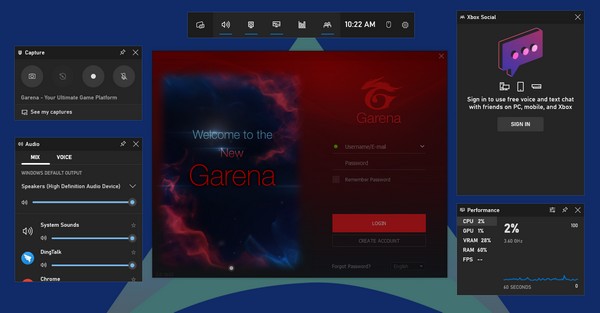
Partie 2. Comment enregistrer un jeu LOL avec l'enregistreur d'écran FoneLab
La barre de jeu et les autres sont de bons enregistreurs et tout, mais que diriez-vous d'essayer le Enregistreur d'écran FoneLab? Ce n'est pas seulement un excellent enregistreur, mais il vous offre également plusieurs fonctionnalités incroyables. Cet outil vous permet de tout enregistrer sur votre ordinateur, y compris gameplay. Il vous permet de personnaliser la taille de l'enregistrement et de prendre des instantanés exquis pendant que l'enregistrement est en cours. De plus, FoneLab Screen Recorder vous offre la possibilité de sauvegarder vos enregistrements dans divers formats vidéo ou audio, afin que vous puissiez les lire sur n'importe quel appareil de votre choix.
FoneLab Screen Recorder vous permet de capturer de la vidéo, de l'audio, des didacticiels en ligne, etc. sous Windows / Mac. Vous pouvez facilement personnaliser la taille, éditer la vidéo ou l'audio, etc.
- Enregistrez de la vidéo, de l'audio, de la webcam et faites des captures d'écran sous Windows / Mac.
- Prévisualisez les données avant de les enregistrer.
- C'est sûr et facile à utiliser.
Suivez les instructions ci-dessous pour savoir comment enregistrer vos propres rediffusions de League of Legends avec Enregistreur d'écran FoneLab:
Étape 1Accédez au site Web officiel de FoneLab Screen Recorder. Clique le Téléchargement gratuit pour enregistrer le fichier sur votre ordinateur Windows. Vous pouvez cliquer sur le Aller sur Mac option de version près du bouton si vous exécutez un ordinateur macOS. Procédez ensuite à l'installation du logiciel pour l'exécuter sur votre appareil.
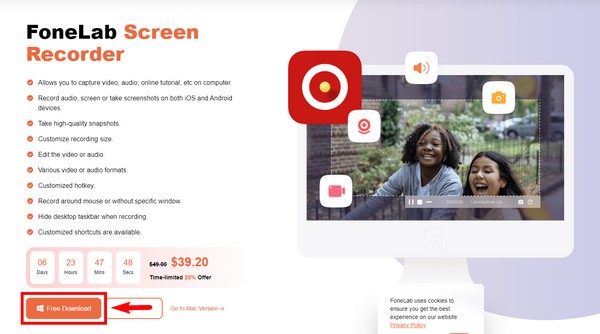
Étape 2Vous verrez les différents types d'enregistreurs sur l'interface principale du programme. Sélectionnez la troisième case, Game Recorder, puis cliquez sur OK à exécuter en tant qu'administrateur selon les exigences du logiciel.
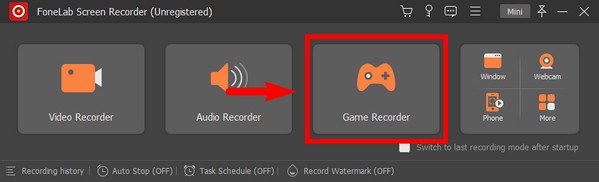
Étape 3Lors de votre première utilisation de la fonction, des instructions à l'écran vous seront fournies pour vous guider tout au long du processus. Lisez-les attentivement pour comprendre le fonctionnement de chaque fonctionnalité et option.
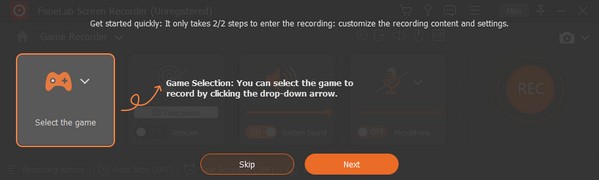
Étape 4Sélectionnez l'icône du contrôleur de jeu sur la gauche de l'interface pour afficher les fenêtres en cours d'exécution. De là, choisissez le jeu que vous souhaitez enregistrer : la League of Legends.
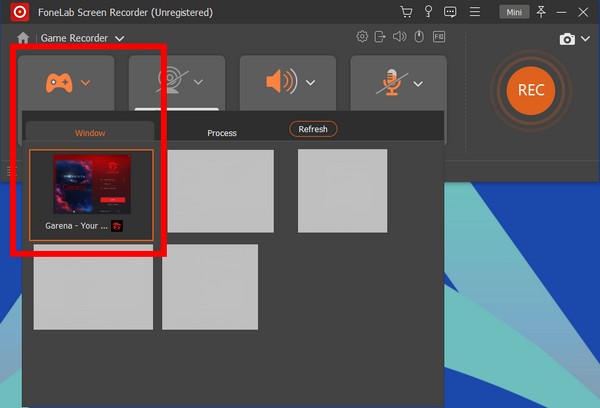
Étape 5Vous pouvez ajuster les autres options en fonction de ce que vous préférez. Ensuite, cliquez sur le REC bouton sur la gauche pour commencer à enregistrer League of Legends.
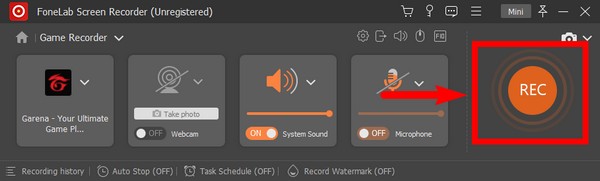
FoneLab Screen Recorder vous permet de capturer de la vidéo, de l'audio, des didacticiels en ligne, etc. sous Windows / Mac. Vous pouvez facilement personnaliser la taille, éditer la vidéo ou l'audio, etc.
- Enregistrez de la vidéo, de l'audio, de la webcam et faites des captures d'écran sous Windows / Mac.
- Prévisualisez les données avant de les enregistrer.
- C'est sûr et facile à utiliser.
Partie 3. Comment enregistrer un jeu LOL avec sa fonction de relecture intégrée
League of Legends a une fonction de relecture intégrée où vous pouvez enregistrer votre jeu. Et vous pouvez l'utiliser après le match.
Respectez les instructions ci-dessous pour enregistrer votre jeu LOL :
Étape 1Après avoir terminé une partie, accédez à Historique des matchs et sélectionnez le jeu que vous souhaitez enregistrer.
Étape 2Cliquez sur le bouton de téléchargement. Une fois terminé, vous pouvez y jouer en cliquant sur le triangle .
Étape 3Enfin, cliquez sur le Enregistrement icône en bas pour exporter la vidéo en MP4.
Partie 4. Comment enregistrer un jeu LOL avec OBS
Vous pouvez également utiliser l'outil tiers OBS Studio. C'est un logiciel gratuit qui vous permet d'enregistrer des vidéos et des flux en direct. Il est disponible sur plusieurs appareils, tels que Windows, macOS, Linux, etc. Cependant, les rapports indiquent qu'il ralentit l'ordinateur car il consomme un grand nombre de ressources CPU.
Suivez les instructions ci-dessous pour savoir comment enregistrer LOL avec OBS :
Étape 1Lancez OBS sur votre ordinateur, puis dans les paramètres vidéo, réglez votre jeu sur Windowed ou Borderless.
Étape 2Se diriger vers Paramètres et diffusez votre gameplay sur d'autres chaînes.
Étape 3Ensuite, cliquez Démarrer l'enregistrement pendant que vous jouez pour enregistrer le jeu et le rejouer à tout moment.
FoneLab Screen Recorder vous permet de capturer de la vidéo, de l'audio, des didacticiels en ligne, etc. sous Windows / Mac. Vous pouvez facilement personnaliser la taille, éditer la vidéo ou l'audio, etc.
- Enregistrez de la vidéo, de l'audio, de la webcam et faites des captures d'écran sous Windows / Mac.
- Prévisualisez les données avant de les enregistrer.
- C'est sûr et facile à utiliser.
Partie 5. FAQ sur les enregistreurs de jeu LOL
1. Puis-je m'enregistrer en jouant à League of Legends ?
Oui, vous pouvez certainement! Avec Enregistreur d'écran FoneLab, vous pouvez vous enregistrer tout en jouant à League of Legends ou à tout autre jeu auquel vous jouez. La fonction Game Recorder de cet outil vous permet d'activer la webcam, de sorte que vous pourrez vous inclure lors de l'enregistrement du gameplay.
2. OBS est-il un bon logiciel ?
Oui. On dit que c'est un bon logiciel gratuit car il vous permet de diffuser des vidéos en direct et d'enregistrer des écrans. Mais si vous êtes un joueur qui souhaite enregistrer un gameplay ou qui est nouveau dans l'enregistrement, cet outil n'est peut-être pas celui qu'il vous faut car il peut ralentir votre ordinateur.
3. Quel est le meilleur enregistreur de jeu ?
Le logiciel hautement recommandé est le Enregistreur d'écran FoneLab. Il est connu pour ses incroyables fonctionnalités d'enregistrement de jeux.
Si vous cherchez des programmes plus fiables, n'hésitez pas à visiter le Enregistreur d'écran FoneLab site Web et profitez des excellents outils.
FoneLab Screen Recorder vous permet de capturer de la vidéo, de l'audio, des didacticiels en ligne, etc. sous Windows / Mac. Vous pouvez facilement personnaliser la taille, éditer la vidéo ou l'audio, etc.
- Enregistrez de la vidéo, de l'audio, de la webcam et faites des captures d'écran sous Windows / Mac.
- Prévisualisez les données avant de les enregistrer.
- C'est sûr et facile à utiliser.
